≪オンライン手続について≫
❶こちらのホームページにあるLINE友だち追加して予約するをタップ👆して下さい
👈こちらかLINE友だち追加が可能です
❷LINEからレンタカーの空き状況を確認して予約リクエストを送信してください
友だち登録後の画面
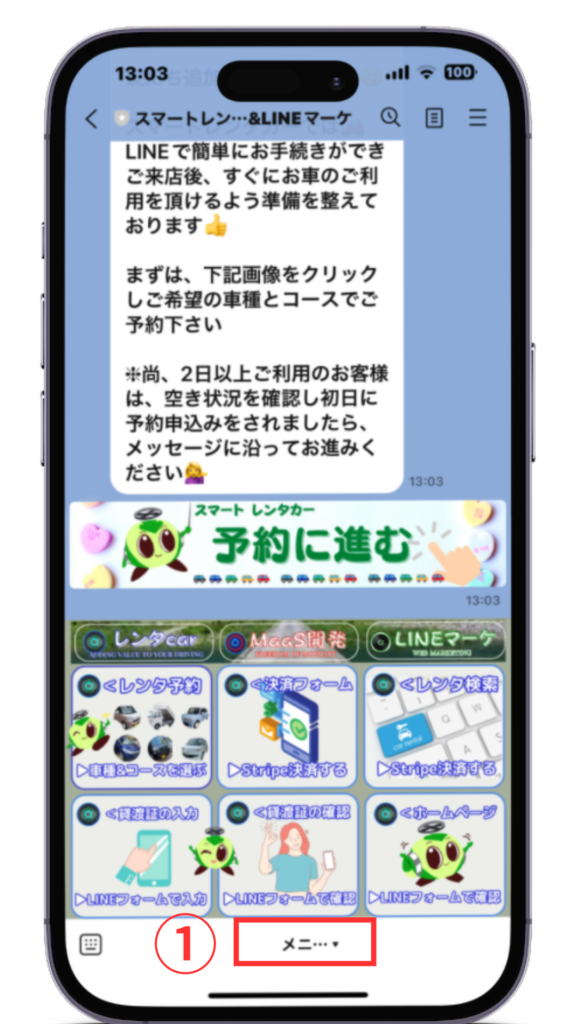
①メニューを押します
リッチメニューが下がり
メッセージの全体が
表示されます
メッセージ・予約画像

②友だち追加時のあいさつ
メッセージを軽く
読んでください
③予約に進む画像をタップ👆
予約画面に移動
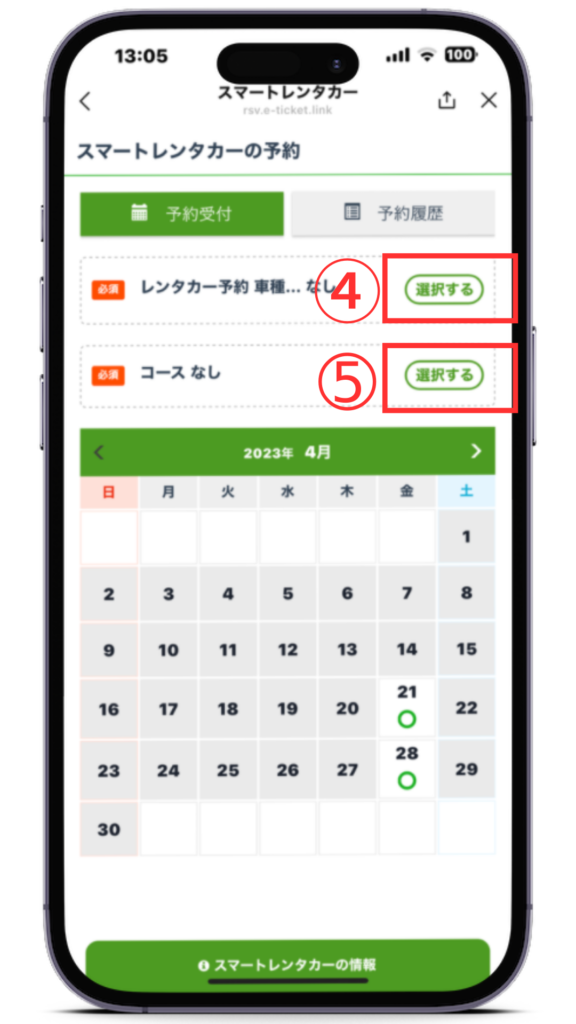
④レンタカー予約枠を選択
➄コースを選択
ご利用に合わせて
選択してください
ご希望の車種は次に
⑥を参照してください
レンタカー一覧表示
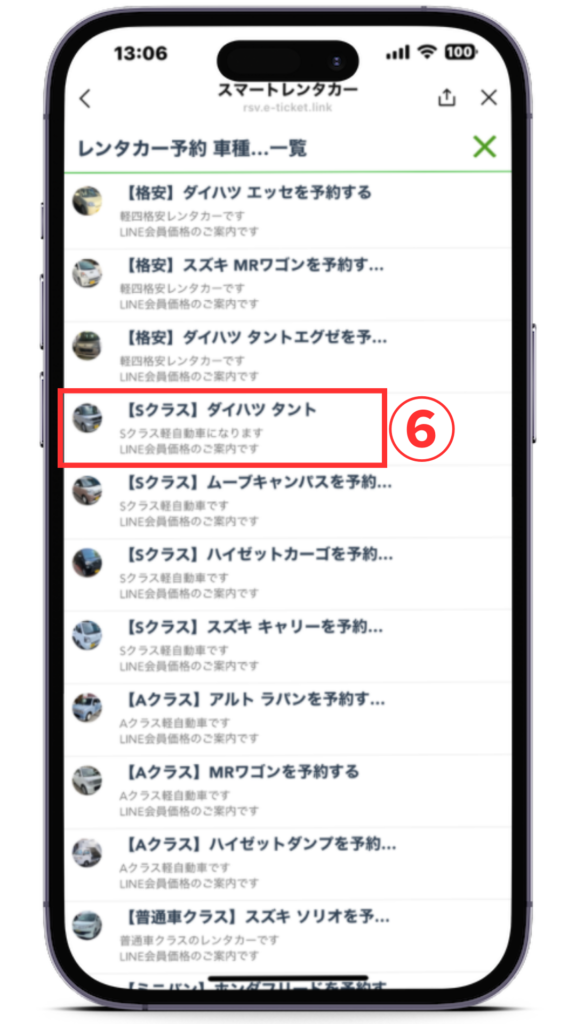
⑥ご希望の車種を選択
ここでは、車種の選択のみをして頂きます。
❈空き状況は次にコースを選択した後、表示されます
コース選択画面の表示
⑦1日コース
2日以上コース
からご利用に合わせて
選択してください
空き状況確認画面
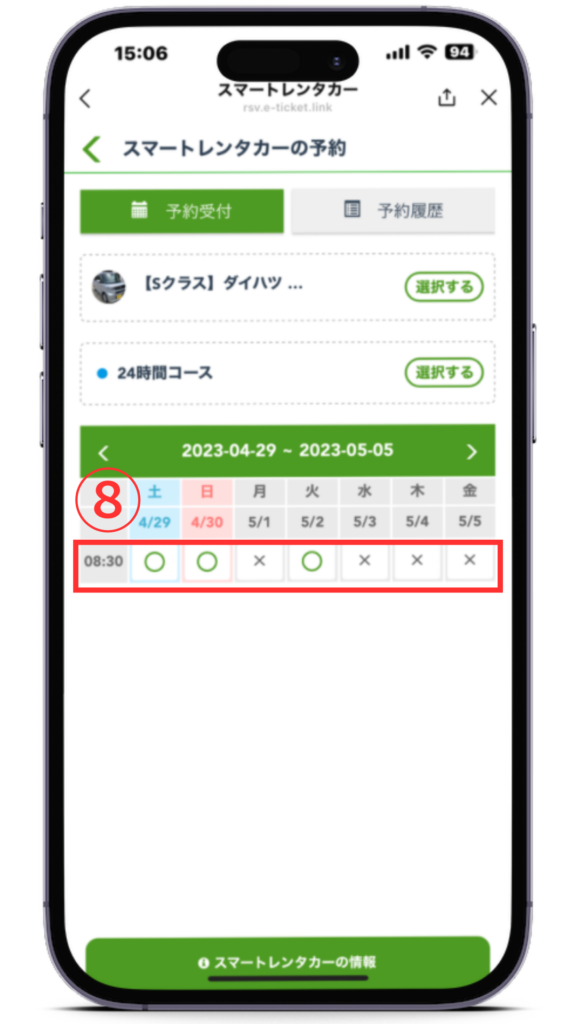
⑧ご希望の日程が〇の場合
予約リクエストが可能です
時刻は8:30にってますが、ご予定は最後にリクエストの最後に入力フォームがございます
入力確認画面
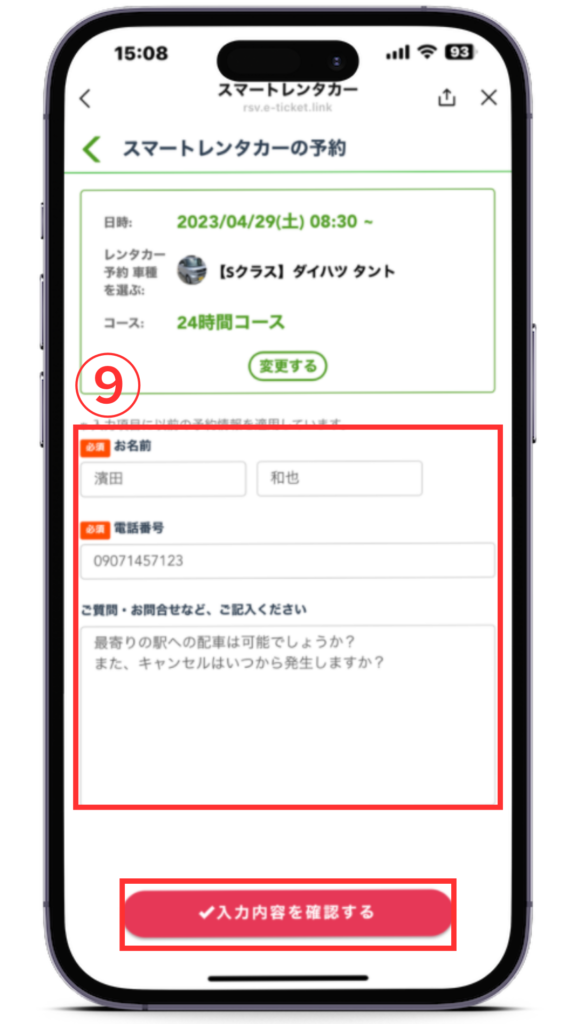
⑨お名前と電話番号を入力し、ご質問・ご要望がありしたらご記入いただき、入力内容を確認するをタップ👆してください
利用規約の確認画面
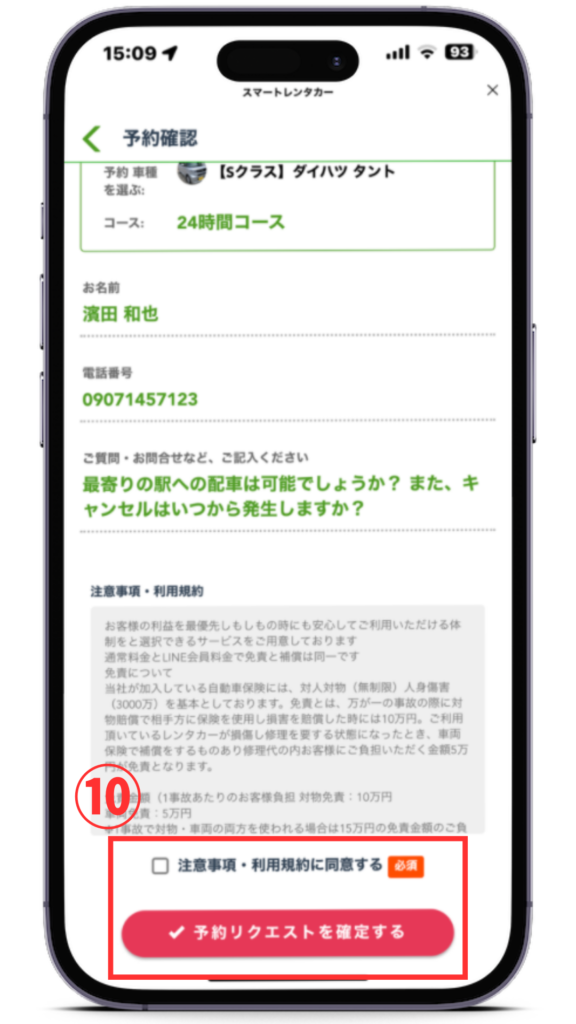
⑩注意事項・利用規約に同意して頂きましたら、予約リクエストを確定するをタップ👆してください。受付メッセージが配信されます
ご利用日程URL
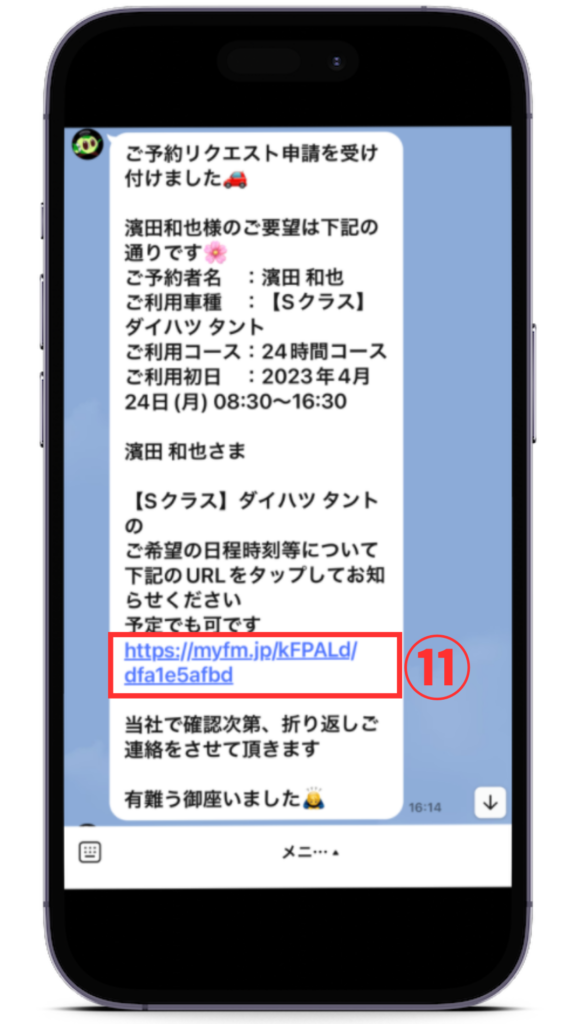
⑪URLをタップしてください。ご利用予定の日程入力フォームを表示されます
日程入力フォーム
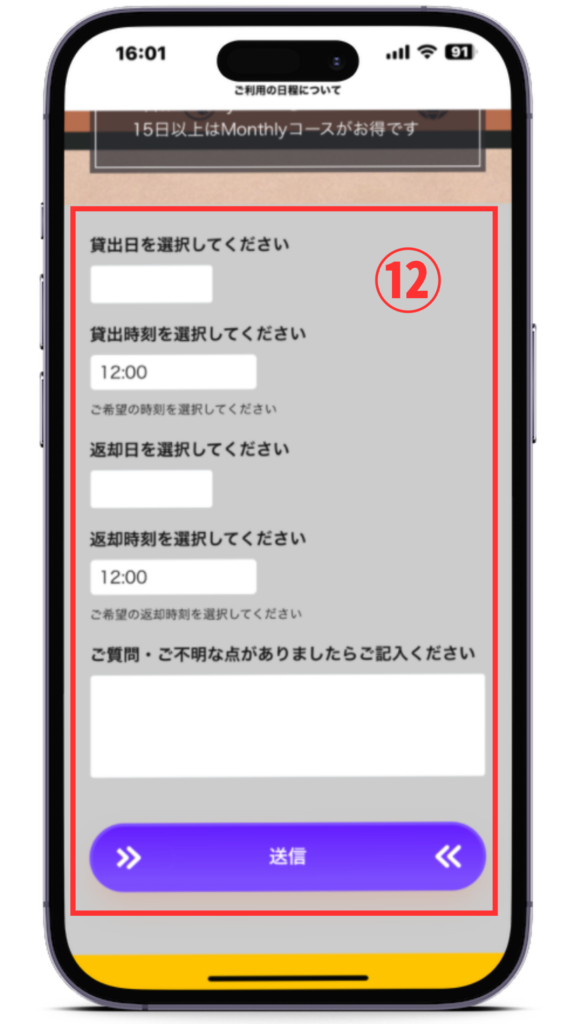
⑫貸出日・予定時刻
返却日・予定時刻を
それぞれ入力し、ご質問・ご不明点がありましたら記入していただき送信してください
日程確認メッセージ
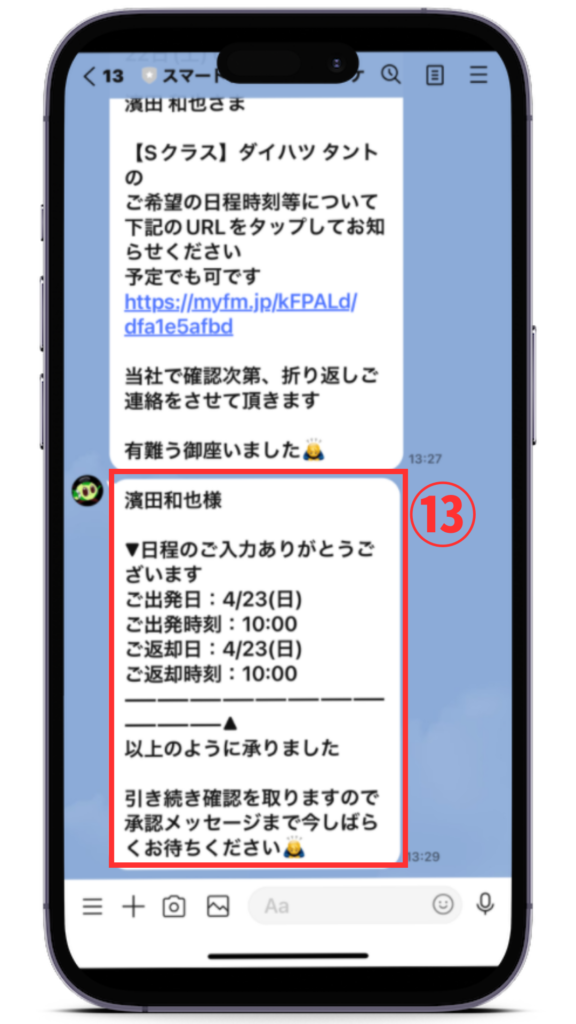
⑬入力頂いた日程の確認メッセージが届きます
▲以上で予約リクエストが完了しました
※注意事項
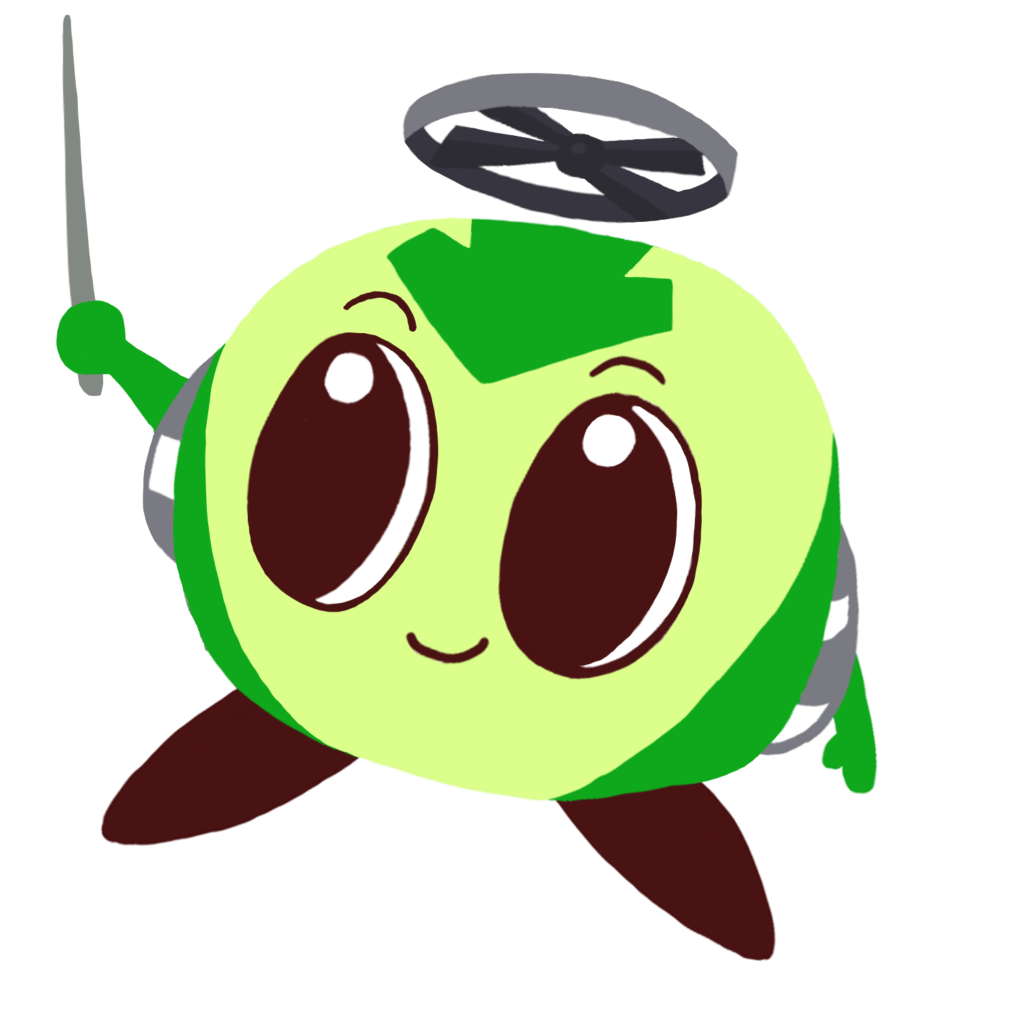
❈⑪~⑬までの日程入力は必須です。入力無き場合はリクエストの返信ができないケースもございます。
❈やむを得ず、リクエスト車両の遅延や修理等で否承認とさせて頂く場合がございます。
❈リクエスト承認のメッセージが届きましたら、24時間以内にオンライン手続を進めて頂きますようお願い致します。手続きの完了がなき場合は、承認を取り消すケースもあります。
❸予約リクエスト承認のメッセージが返ります
承認メッセージ・画像
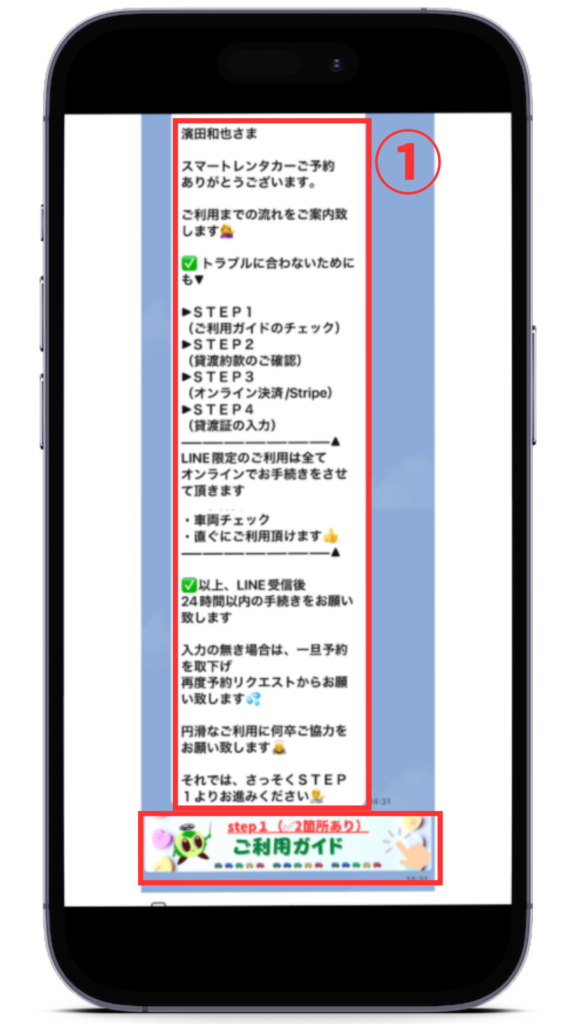
①リクエスト承認のメッセージです
ご利用ガイドをタップ👆してください
手続の流れがStep①~④までの内容と手続きを24時間以内にお願いをしております。
❈手続きがなき場合は一旦予約を取下げることも御座います。
ご利用ガイド確認フォーム
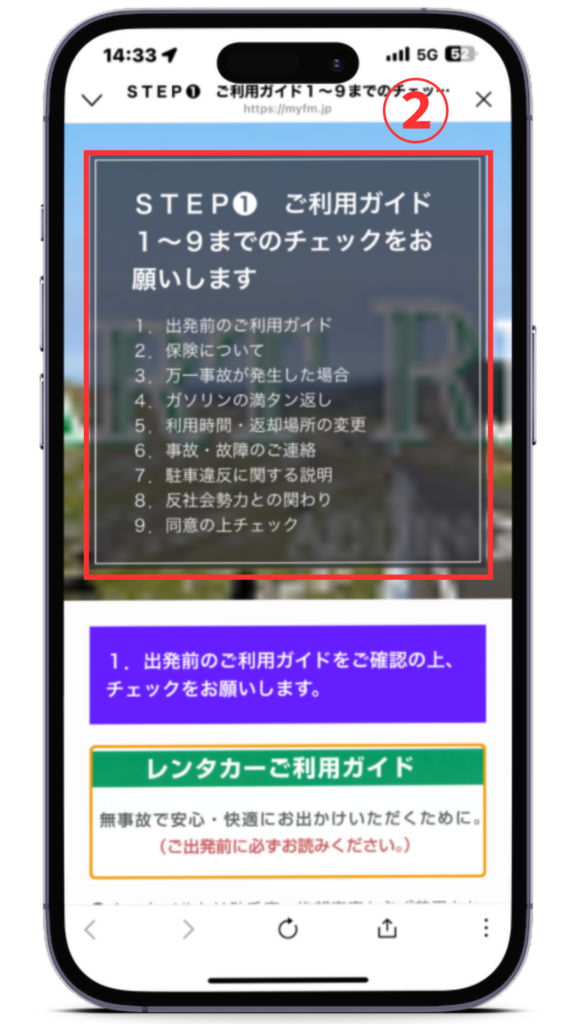
②ご利用ガイド確認フォームです。
内容を順によく読んで頂き、チェックを入れてください
ご利用ガイド確認送信
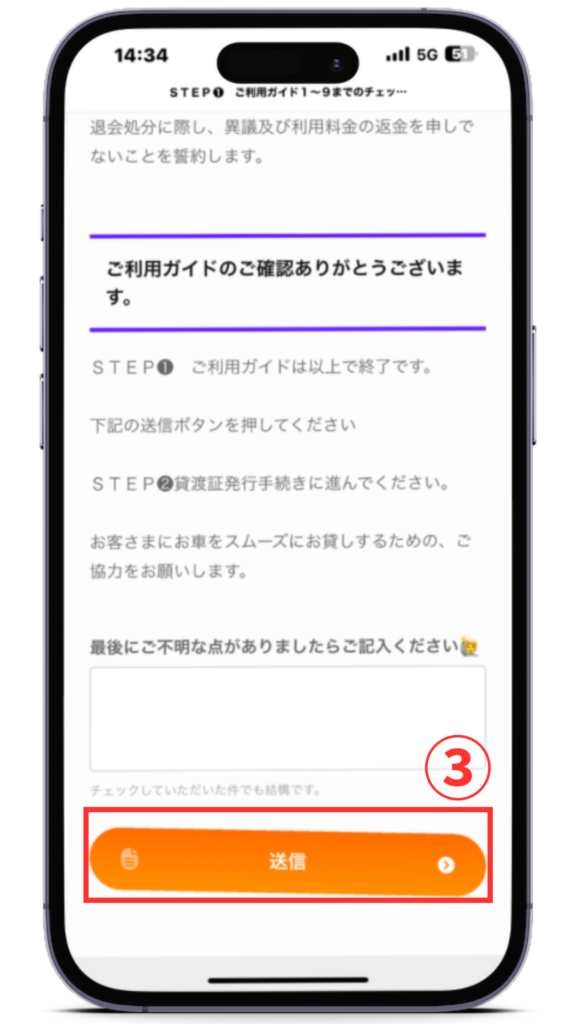
③送信ボタンをタップ👆してください
ご利用ガイドのチェックポイントは2箇所ございます。必須になってますので必ずチェックして送信してください
免責と補償・約款の確認
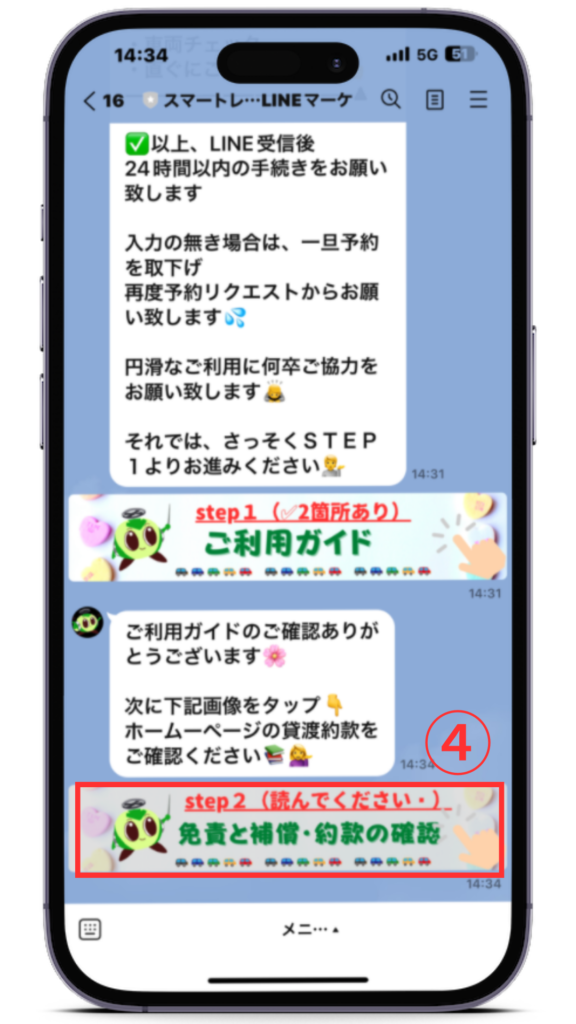
④免責と補償・約款の確認をタップ👆
❈ご利用ガイドの確認を送信していただくと次にメッセージと画像が送信されます。
画像をタップすることで、貸渡約款のHPに遷移します
貸渡約款の確認
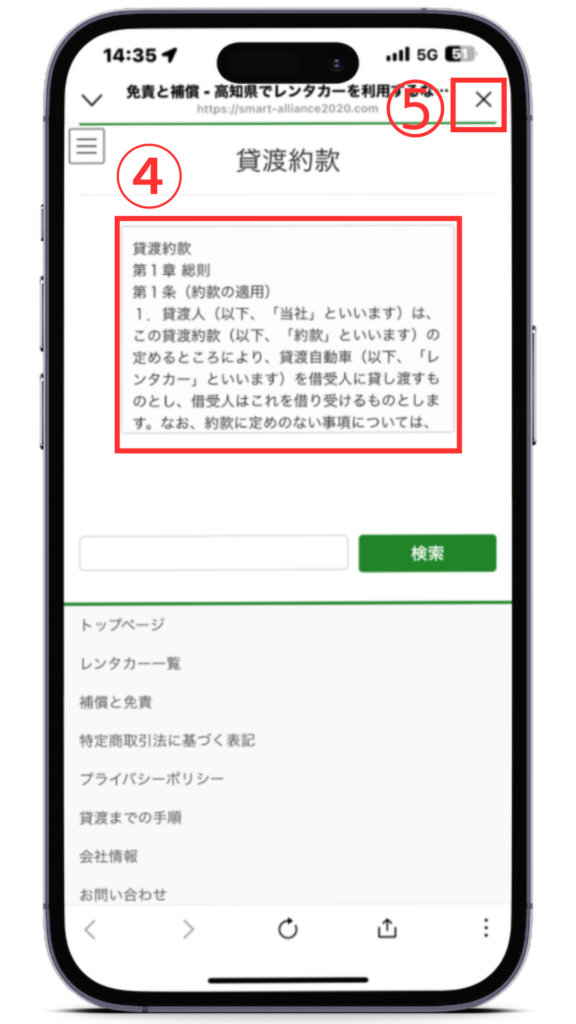
④貸渡約款の確認をお願いします。
こちらは、陸運局に提出しているものでお客様との約束事の基盤となる書面です。
➄確認後は✖をタップ👆して閉じてください
オンライン決済画像の表記
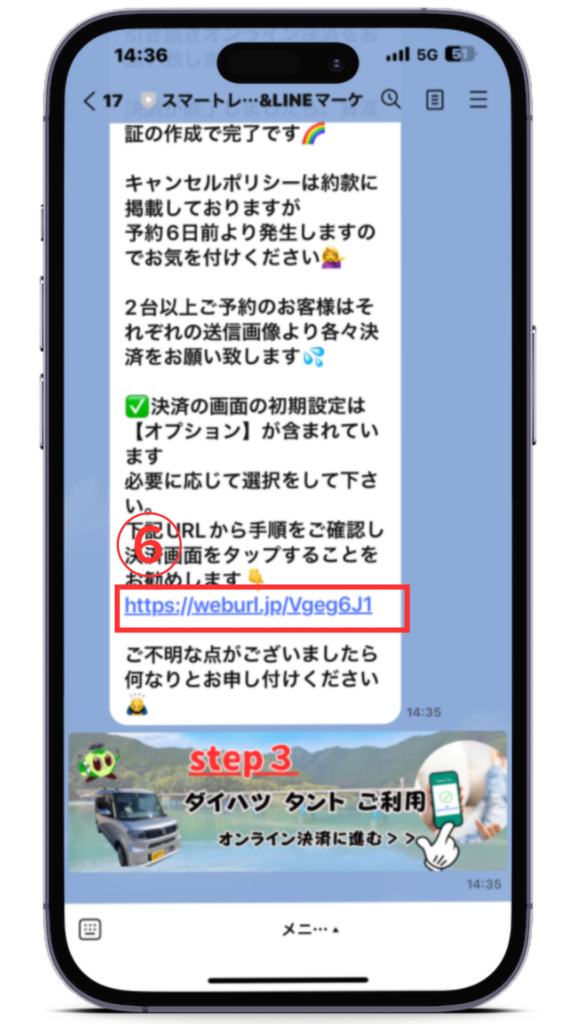
⑥オンライン決済の手順を示すURLです。
ご利用ガイドから免責と補償・約款の確認が終了しましたので、オンライン決済に進んでください
❈ご希望のレンタカーが遅延や修理などで、やむを得ずお貸しできない場合は、否承認のメッセージをお返しすることも御座います。どうかご了承ください
≪オンライン決済について≫
オンライン決済はStripeを使用しております 下記の画像は初期設定になります
Ⅰ【基本コース】ご利用金額/日額
【基本コース】は詳細よりご利用日数に応じて1日=1以上の数を選択してください
f
(例)5/1日10時~5/3日10時で2日間で2を選択してください
仮に10時を過ぎる場合で営業時間内ですと1時間当たりの延長料金をお願い致します。
返却時にオンライン決済をお願いしまf
▼決済の流れは下記の通りです
決済デフォルト画面
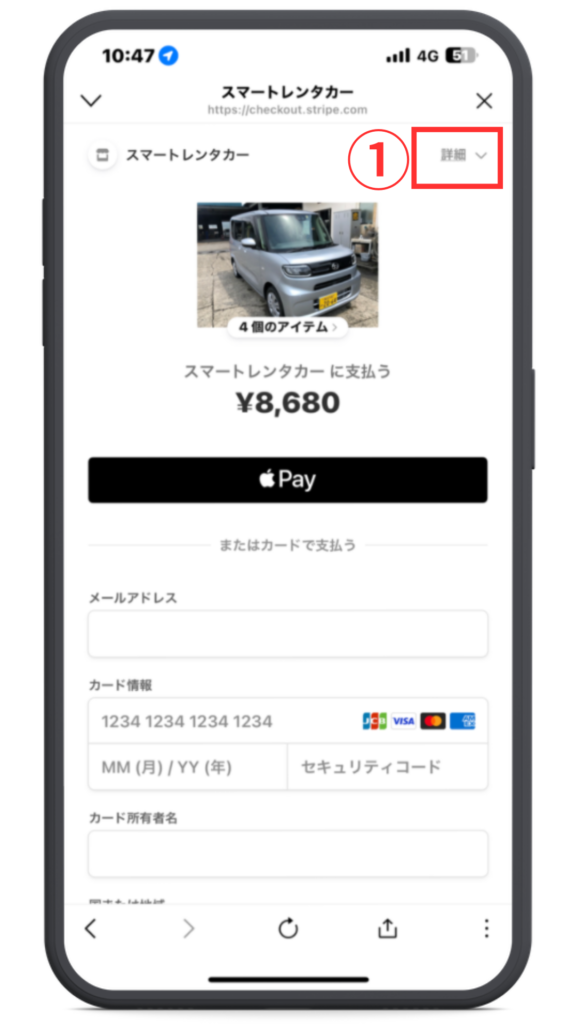
▶ご希望のプランに設定します
①詳細をタップします
(②が表示されます)
詳細設定画面の表示
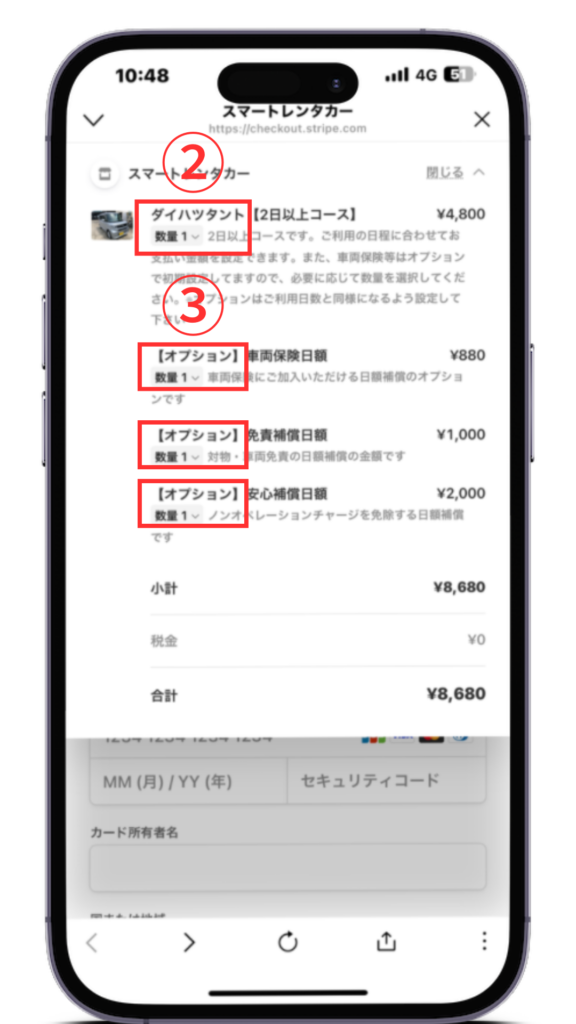
②ご利用日数に応じ選択ができます
③【オプション】必要に応じ選択
ご利用金額確認画面
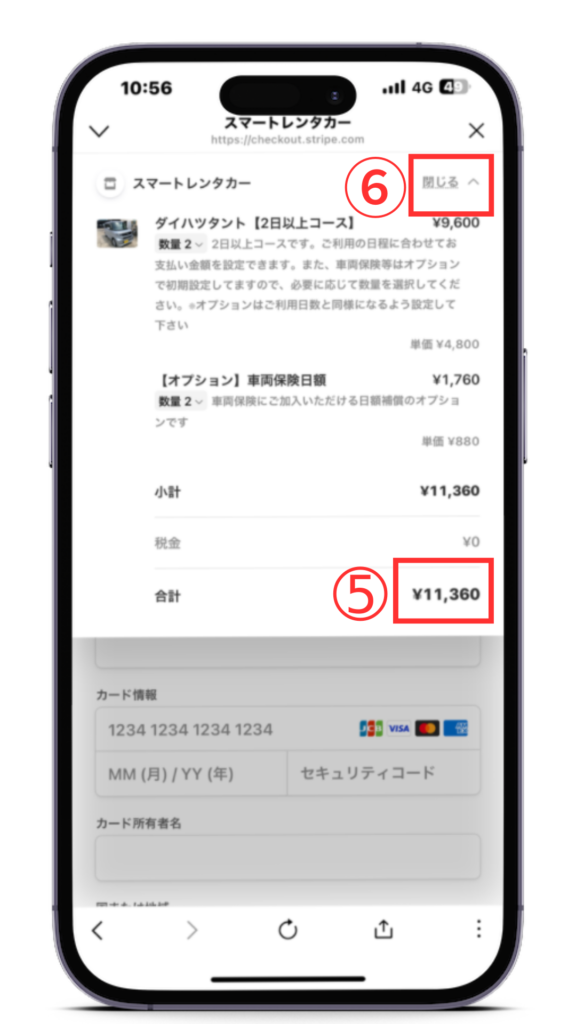
➄選択した金額がよろしければ
⑥で閉じる
支払方法の入力の表示
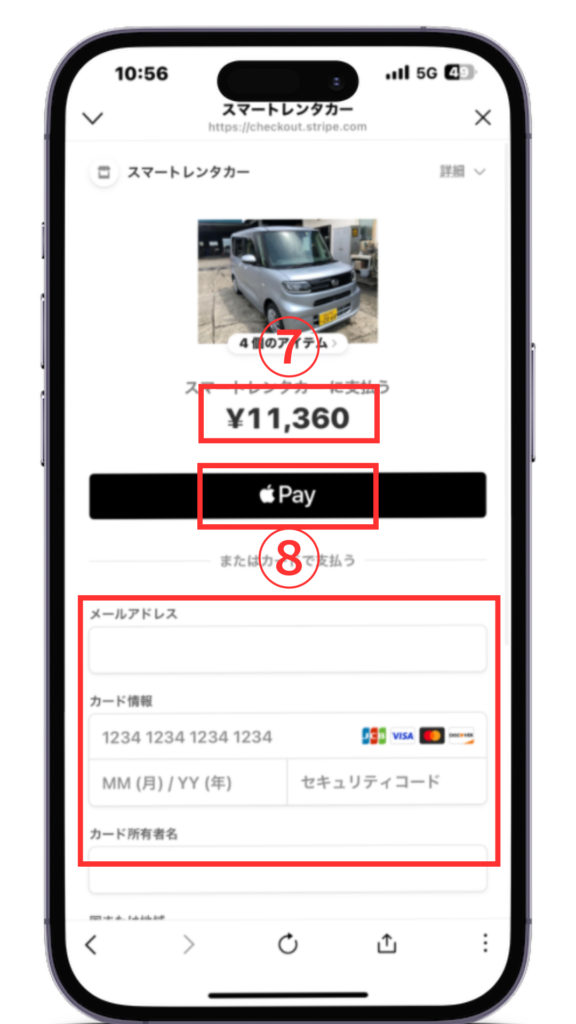
⑦再度金額を確認の上
⑧🍎Payまたはカードで決済
決済完了フォームの表示
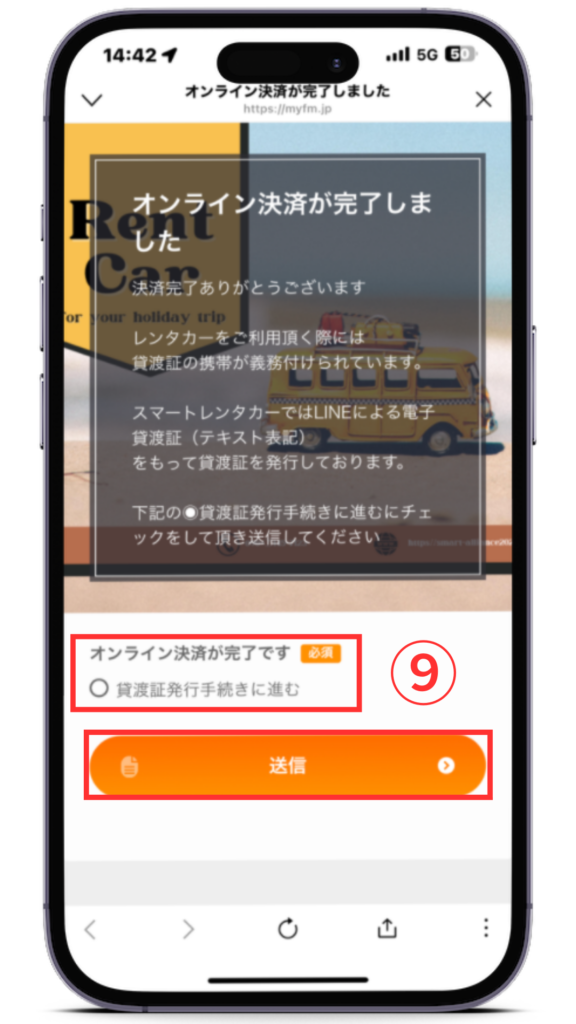
⑨オンライン決済が終了しました
ラジオボタン◉にチェックを入れて送信してください
❈決済終了後、直ぐに送信し貸渡証入力の画像を表示して下さい
≪キャンセルポリシー≫
予約リクエスト承認より24時間以内のオンライン手続きで、予約の確定(オンライン決済まで)をお願いしております。
お客様がキャンセルをご希望した場合、次のように承ります
『キャンセルの手続き』
LINEでのメッセージまたは、電話でのキャンセルを承ります。
【予約取消料(キャンセル料)】
・ 借受予約日の7日前の営業時間内・・・・・・・無料
・ 借受予約日の6日から3日前の営業時間内・・・貸渡料金の20%
・ 借受予約日の2日及び前日の営業時間内・・・・貸渡料金の30%
・ 借受予約日の当日・・・・・・・・・・・・・・貸渡料金の50%
※18時以降のキャンセルは、翌日のキャンセル扱いとなります。
『オンライン決済をして頂いております』
上記規定に沿って決済して頂いた金額をStripe経由でお返しいたします
≪電子貸渡証について≫
【貸渡証】はレンタカーご利用期間中は必ず携行することが義務付けられています
当社はLINEでの電子貸渡証にて『テキスト』配信をしております。お客様へ貸渡証の入力画面を決済が終了次第送りますので、速やかにご入力ください
▼貸渡証の手順は下記の通りです
貸渡証の入力画面
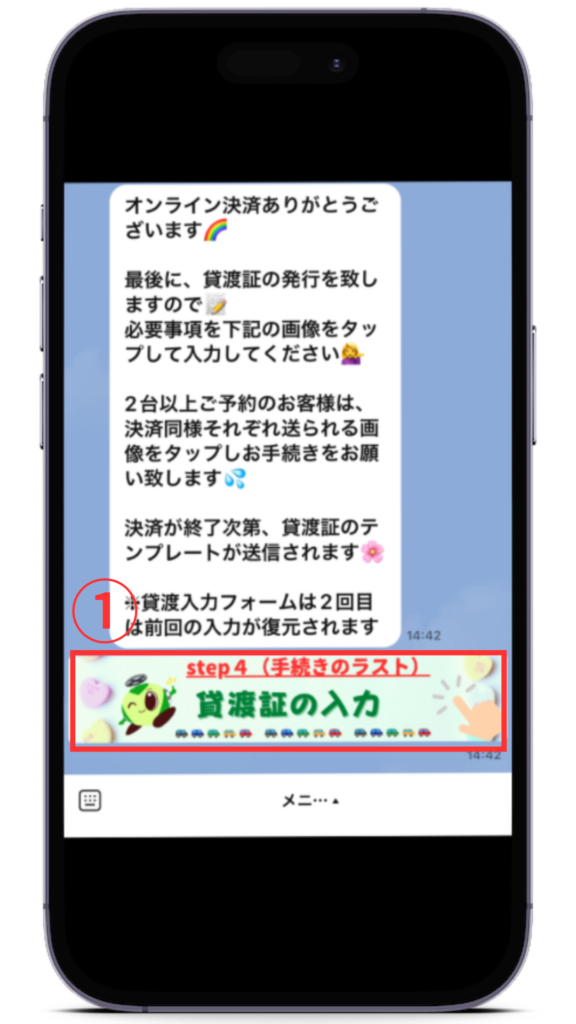
①貸渡証の入力をタップ👆してください
決済完了フォームでタップされ表示された入力画像です。
貸渡証入力フォーム
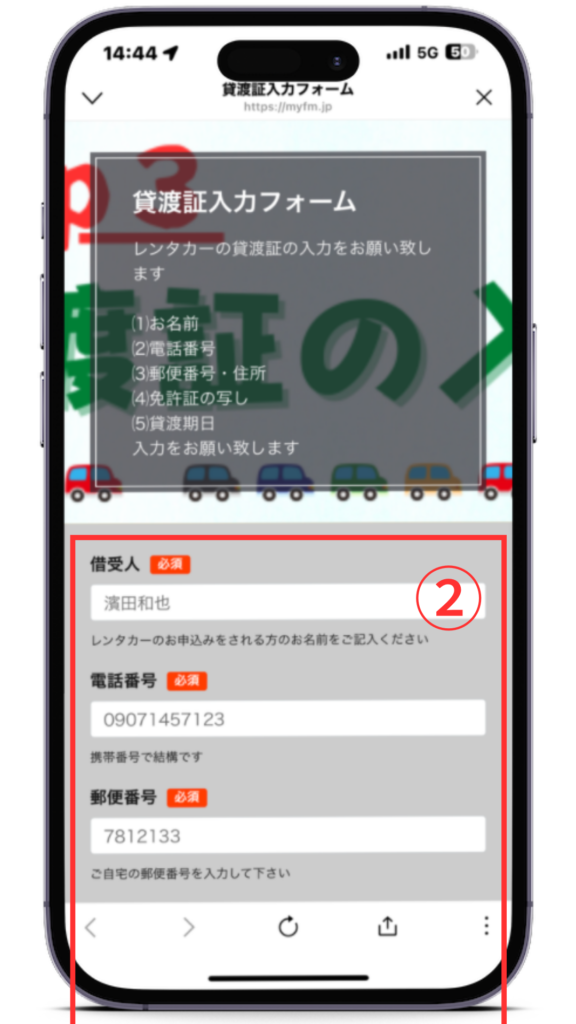
②必要項目を入力してください
貸渡約款に記載されている必須項目を漏れなく入力してください
貸渡証送信フォーム
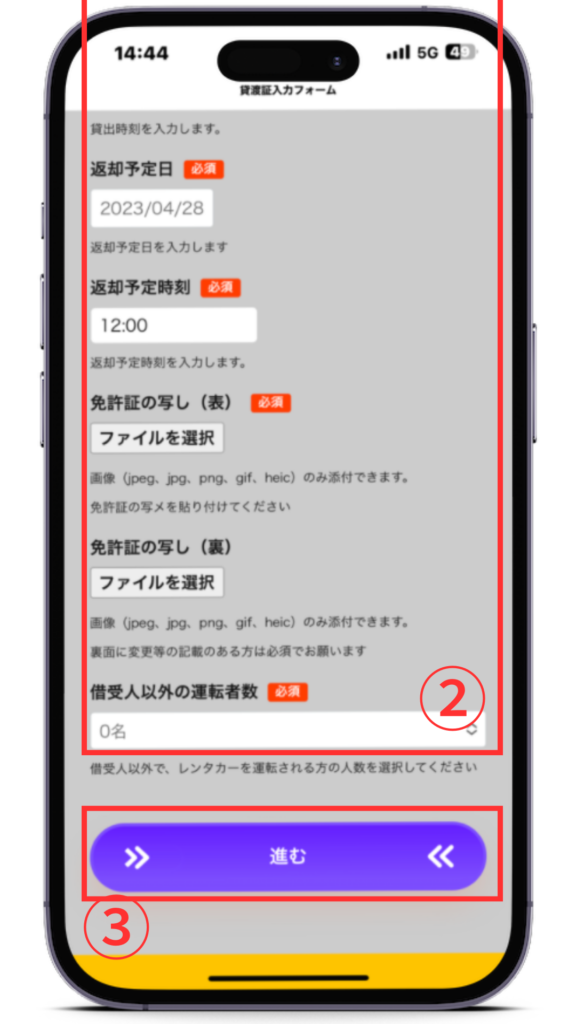
②借受人以外に運転される方の人数を必ず入力してください。
運転者は全員の免許証の写しが必要です
電子貸渡証テキスト
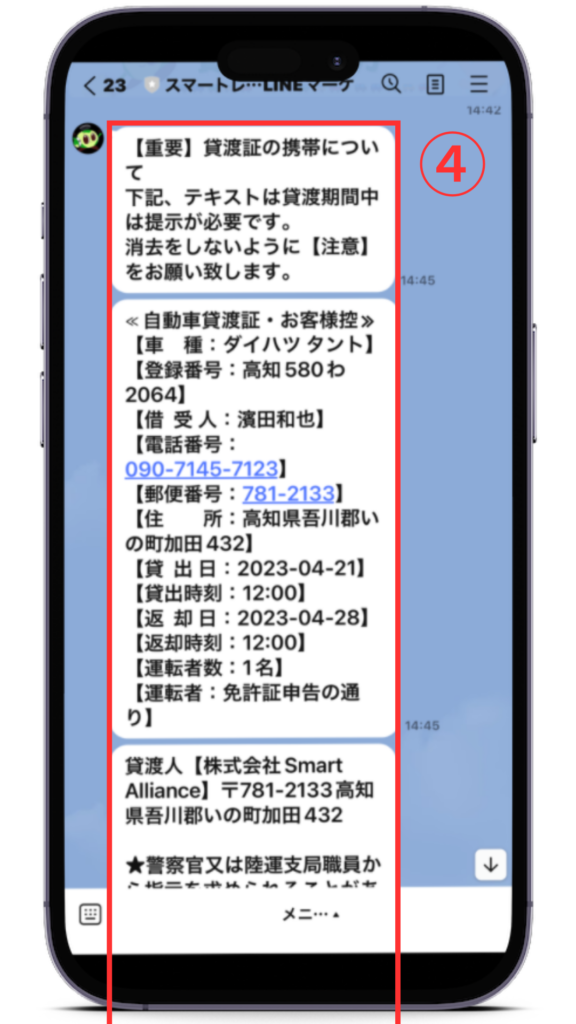
④貸渡証送信フォームが完了しますと、電子貸渡証がLINE上でテキストが送信されます。
レンタカーをご利用中は必ず、携行して頂きます
以上でオンライン手続は終了です。
お客様に、貸出場所でレンタカーを直ぐにご利用頂けます
